Структура – Structure¶
Із сітями все будується з трьох базових структур: вершини, ребра та грані.
Приклад структури сіті.¶
Вершини – Vertices¶
Найбільш елементарною частиною сіті є вершина (вершини у множині), яка є одиничною точкою або позицією у 3D просторі. Вершини представляються у 3D Оглядвікні у режимі редагування Edit Mode як маленькі точки. Вершини об’єкта зберігаються як масив координат.
Порада
Не плутайте початок об’єкта – object origin з вершиною. Він може виглядати подібно, але він більший та не може бути вибраним.
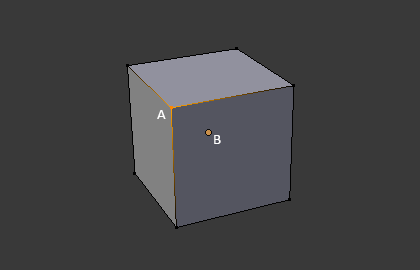
Вершина позначена як «A»; точка початку об’єкта позначена як «B».¶
Ребра – Edges¶
Ребро завжди з’єднує дві вершини прямою лінією. Ребра – це «дроти», які ви бачите, коли дивитися на сіть у каркасному огляді. Вони зазвичай невидимі на рендереному зображенні. Вони використовуються для конструювання граней.
Грані – Faces¶
Грані використовуються для побудови фактичної поверхні об’єкта. Вони - це те, що ви бачите, коли рендерите сіть. Якщо ця область не містить граней, то вона буде просто прозорою або не існувати на рендереному зображенні.
Грань визначається як область між трьома (трикутники), чотирма (чотирикутники) або більше (N-бічники) вершинами з ребром на кожній стороні. Грані часто скорочено називаються трибічники, чотирибічники та N-бічники – tris, quads & n-gons.
Трикутники є завжди плоскі і тому легші для розрахування. З іншого боку, чотирикутники «добре деформуються» і тому бажані для анімації підподіленого моделювання.
Дивись також
Навіщо уникати трикутників для анімації персонажів? – Why should triangles be avoided for character animation?
Коли слід використовувати N-бічники і коли не слід? – When should N-gons be used, and when shouldn’t they?
Нормалі – Normals¶
У геометрії нормаль – це напрямок або лінія, що є перпендикулярною до чогось, типово, трикутника або поверхні, але може також бути відносно лінії, дотичної лінії для точки на кривій або дотичної площини для точки на поверхні.
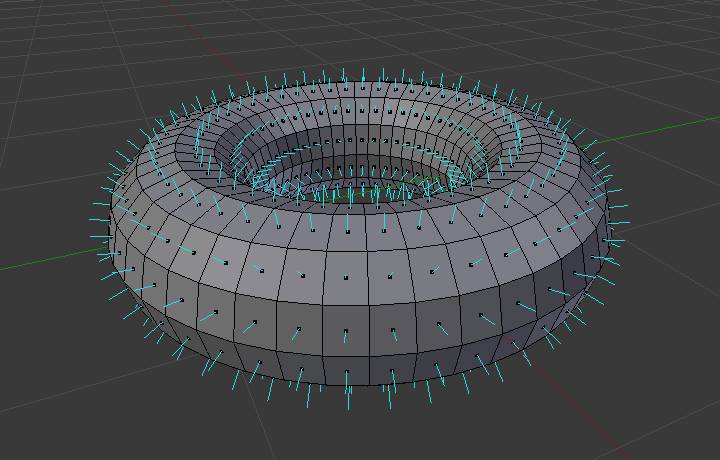
Візуалізація нормалей граней тора.¶
На ілюстрації вище кожна синя лінія представляє нормаль для граней тора. Такі лінії кожна є перпендикуляром до грані, якій вона належить. Ця візуалізація може бути активована у Режимі Редагування у панелі «Показ Сіті» Накладок Оглядвікна – Mesh Display Viewport Overlays panel.
Властивості – Properties¶
Орієнтир – Reference
- Панель – Panel
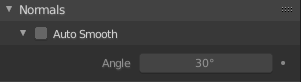
Панель «Нормалі» – Normals.¶
- Авто Згладження – Auto Smooth
Edges where an angle between the faces is smaller than specified in the Angle field will be smoothed, when shading of these parts of the mesh is set to smooth. This is an easier way to combine smooth and sharp edges.
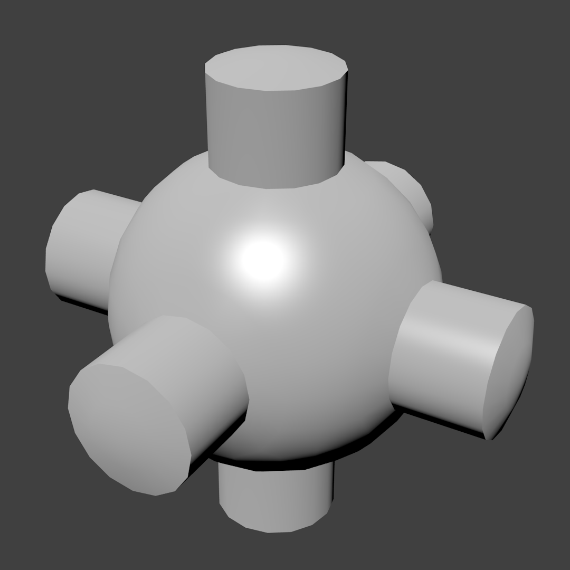
Приклад сіті з увімкненим Auto Smooth.¶
Просунуте Згладжене Відтінювання та Гострі Ребра – Advanced Smooth Shading & Sharp Edges¶
By default in Blender, with basic normal computing behavior, a sharp edge is always defined as an edge being either non-manifold, or having at least one of its faces defined as flat.
Enabling the Auto Smooth setting adds an extra parameter to define a sharp edge, the Angle threshold between two neighbor faces, above which the edge will always be considered as sharp.
Auto Smooth also enables Custom Split Normals handling, which can be either defined (and edited) as a mesh data layer, or generated on the fly by modifiers. In any case, when a mesh gets custom normals, they always supersede the default ones computed by Auto Smooth.
Sharp edges may still be used by the custom normals modifiers to compute their normals, depending on their settings.
Кастомні Розділені Нормалі – Custom Split Normals¶
Custom Split Normals – це спосіб підправлення/підроблення відтінювання шляхом направляння нормалей в інших напрямках, ніж стандартний, їх авто обчислюючи. Він здебільшого використовується у розробці ігор, де це допомагає урівноважити деякі проблеми, генеровані низько-полігональними об’єктами (найбільш поширеними прикладами є низько-полігональні дерева, кущі, трава тощо та «закруглені» кутки).
Blender підтримує кастомні нормалі на основі «згладжене віяло», що визначається як набір сусідніх кутків граней, що спільно використовують одну і ту ж вершину та «пов’язані» ребрами згладження. Це означає, що ви можете мати нормалі для кожного кутка грані, на набір сусідніх кутків граней або для кожної вершини.
Вмикання Кастомних Розділених Нормалей – Enabling Custom Split Normals¶
Орієнтир – Reference
- Режим – Mode
Режим Редагування – Edit Mode
- Меню – Menu
«Сіть > Нормалі > Розділення» –
Enables custom split normals. Also, any of the custom normal editing tools (see below) will, as a convenience, enable custom normals if they are not already enabled.
Примітка
Це має побічний ефект вмикання Auto Smooth, оскільки воно необхідне для використання кастомних нормалей. Як тільки ви маєте кастомні нормалі, поведінка порогу кута Auto Smooth вимикається – усі не-гостро-теговані ребра вважаються як згладжені, незалежно від кута між їх гранями.
Редагування Кастомних Розділених Нормальней – Editing Custom Split Normals¶
Орієнтир – Reference
- Режим – Mode
Режим Редагування – Edit Mode
- Меню – Menu
«Сіть > Нормалі» –
- Скорочення – Hotkey
Alt-N
Існує ряд засобів для редагування кастомних розділених нормалей. Засоби редагування кастомних нормалей сіті можуть впливати на всі нормалі (стандарт) або лише на вибрані. Для вибору кастомних нормалей, асоційованих з певною вершиною та гранню:
Зробіть режим вибрання елементів одночасно Вершин і Граней (використайте Shift-LMB для вмикання ще й другого).
Виберіть одну чи кілька вершин, потім виберіть грань. Це може бути повторено для вибору більше вершин та іншої грані і так далі. Найлегше бачити ефект цих засобів, якщо ви увімкнете опцію Накладок Режиму Редагування «Показ нормалей вершин-на-грань як ліній» – Display vertex-per-face normals as lines.
Дивись також
Імпортування Кастомних Розділених Нормалей – Importing Custom Split Normals¶
Деякі засоби, особливо ті, що використовуються у САПР (системах автоматизованого проектування) – CAD, тяжіють генерувати нерегулярну геометрію при теселюванні їх об’єктів у сіті (дуже тонкі та довгі трикутники тощо). Авто-обчислені нормалі на такій геометрії часто дають погані артефакти, тому важливо бути у змозі імпортувати та використовувати нормалі, генеровані сами засобами САПР.
Примітка
Currently, only the FBX Importer and Alembic Importer are capable of importing custom normals.
Топологія – Topology¶
Петлі – Loops¶
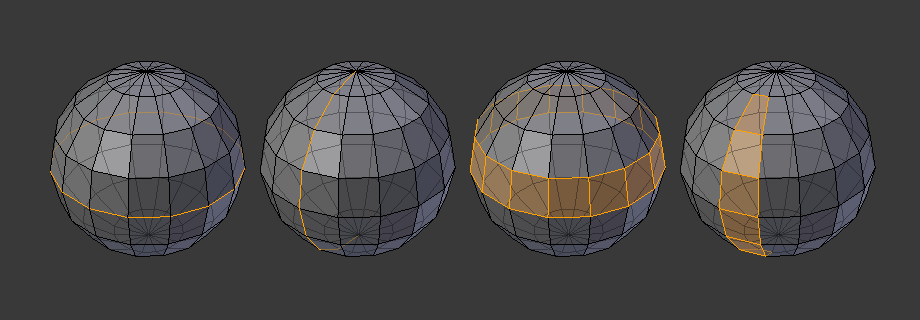
Петлі ребер та граней.¶
Петлі ребер та граней є наборами граней або ребер, що формують безперервні «петлі», як показано на Ілюстрації Петлі ребер та граней..
In the image above, loops that do not end in poles are cyclic (1 and 3). They start and end at the same vertex and divide the model into two partitions. Loops can be a quick and powerful tool to work with specific, continuous regions of a mesh and are a prerequisite for organic character animation. For a detailed description of how to work with loops in Blender, see: Edge Loop Selection.
Примітка
Зауважте, що петлі (2 та 4) не обходять всю модель. Петлі зупиняються у так званих полюсах, оскільки не існує унікального способу продовжити петлю з полюса. Полюси – це вершини, що з’єднуються з трьома, п’ятьма або більше ребрами. Відповідно, вершини, з’єднані з точно однією, двома або чотирма ребрами, не є полюсами.
Петлі Ребер – Edge Loops
Петлі (1 та 2) на Ілюстрації Петлі ребер та граней. є петлями ребер. Вони з’єднують вершини так, що кожна з них на петлі має точно два сусіди, що не є на цій петлі, та поміщаються на обох сторонах петлі (за винятком початкової та кінцевої вершини у випадку полюсів).
Петлі ребер є важливою концепцією, особливо, в органічному (підподіленому) моделюванні та анімації персонажів. При коректному використанні вони дозволяють вам будувати моделі з відносно небагатьма вершинами, що виглядать дуже природно при використанні як підподілених поверхонь та деформуються дуже добре в анімації.
Візьміть Ілюстрацію Петлі ребер та граней. як приклад органічного моделювання: петлі ребер слідують за природними контурами й лініями деформацій шкіри та м’язів, що лежать під нею, і є густішими в областях, які більше деформуються, коли персонаж рухається, наприклад, на плечах або колінах.
Further details on working with edge loops can be found in Edge Loop Selection.
Петлі Граней – Face Loops
Вони є логічним продовженням петель ребер у тому, що вони складаються з граней між двома петлями ребер, як показано у петлях (3 та 4) на Ілюстрації Петлі ребер та граней.. Зауважте, для не-зациклених петель (4) грані, що містять полюси, не включаються у петлю граней.
Більше деталей щодо роботи з петлями граней можна знайти у Face Loop Selection.
Полюси – Poles¶
Дивіться N-poles & E-poles.
Не-Розгортне – Non-Manifold¶
Дивіться Non-manifold.